
¿Cómo transmitir la pantalla de mi iPhone a mi TV?
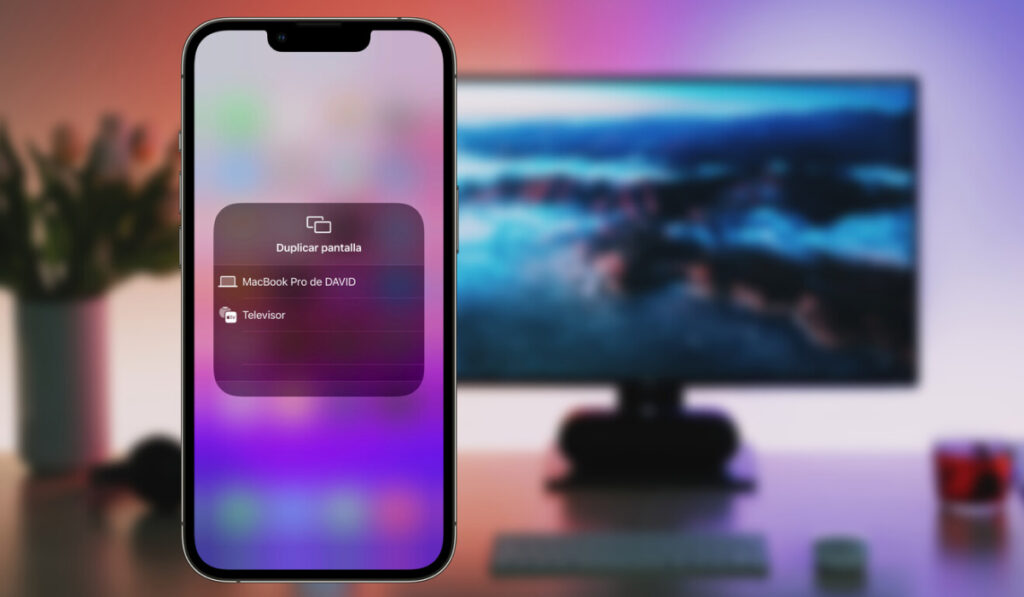
En esta nota te mostraremos cómo proyectar la pantalla de tu iPhone en tu TV, permitiendo que otros observen en tiempo real lo que sucede en tu teléfono. Esto no es lo mismo que transmitir contenido a través de Chromecast, ya que no estás compartiendo un contenido específico de una página web, sino todo lo que aparece en la pantalla de tu smartphone.
Te traemos dos opciones para puedas transmitir la pantalla de tu iPhone a tu TV.
Proyectar mi iPhone en mi TV con "Duplicar pantalla"
- Abre el Centro de control de iOS. Al hacerlo se mostrará una pantalla con varios accesos directos.
- Allí deberás buscar y seleccionar la opción "Duplicar pantalla".
- Se abrirá una ventana en la que podrás ver todos los dispositivos compatibles y selecciona el dispositivo al que te quieras conectar y duplicar tu pantalla.
- Cuando termine la conexión, ya podrás ver que en la pantalla de tu TV aparece lo mismo que ves en la del iPhone.
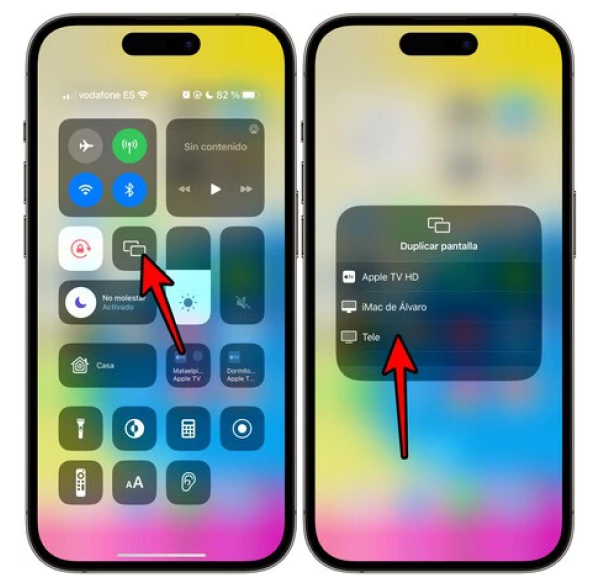
Si regresas al centro de control, verás que el icono de Duplicar pantalla está iluminado y con el nombre del dispositivo al que te has conectado. Si quieres dejar de duplicar la pantalla sólo tienes que volver a seleccionar este icono finalizar la conexión.
Proyectar mi iPhone en mi TV con un adaptador HDMI
Otra alternativa que puedes considerar es adquirir un adaptador multipuerto que cuente con una salida HDMI y sea compatible con el conector Lightning de los iPhone. Estos dispositivos generalmente poseen un puerto Lightning para conectar al teléfono, y en el extremo opuesto, ofrecen diversas salidas, incluido un HDMI para conectar directamente al televisor.
Mira También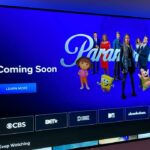 ¿Cómo descargar Paramount plus en mi Smart TV LG?
¿Cómo descargar Paramount plus en mi Smart TV LG?Si quieres conocer otros artículos parecidos a ¿Cómo transmitir la pantalla de mi iPhone a mi TV? puedes visitar la temática iPhone.


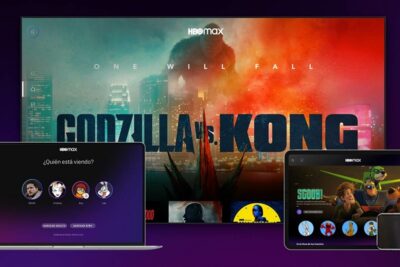

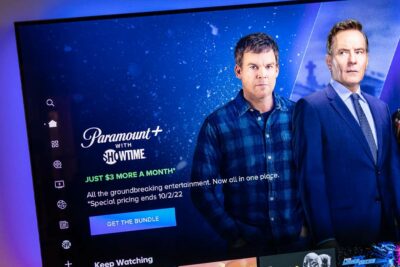
También puedes leer